het instellen van een lock-scherm patroon, PINCODE of wachtwoord op uw Android-apparaat [Android 101]

-
Quentyn Kennemer
- 2 jaar
We hebben besproken keer op keer weer hoe belangrijk het is om goede smartphone-beveiliging. Hoewel de basisprincipes en Grondbeginselen misschien niet altijd belangrijk lijken, gaan ze vaak de langste weg om ervoor te zorgen dat u veilig blijft.
een van die basisprincipes is het instellen van lock-screen protection op je Android-apparaat, dus je kunt er zeker van zijn dat je de enige bent die toegang heeft tot je telefoon (je weet wel, voor het geval je gevoelige informatie of andere stukjes gegevens hebt die je niet wilt dat anderen zeggen). Hoe wordt het gedaan? Het is eigenlijk heel simpel, dus laten we er gewoon in springen.
uw opties kennen
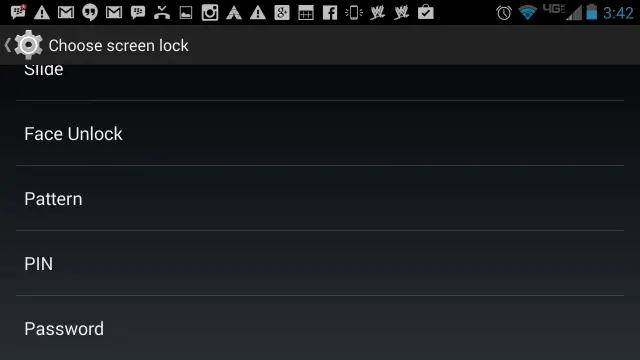
De meeste mensen hebben een van de drie verschillende manieren om hun telefoon te beschermen tegen ongewenste ogen. Er is enige discussie over welke min of meer veilig zijn, hoewel dat een heel ander verhaal is voor een heel andere manier. Voor nu is het belangrijk om alleen uw opties te kennen:
- Lock Pattern. Teken een uniek patroon op een 3-bij-3 raster van punten. Het nadeel is dat als uw scherm gemakkelijk foto ‘ s omhoog vingerafdrukken het zou kunnen onthullen eenvoudige patronen. Gebruik gewoon een complexer patroon als je je zorgen maakt.
- 4-cijferige pincode. Een 4-tot-17-cijferige numerieke code, alsof je geld uit de geldautomaat zou halen. Het nadeel is dat het makkelijker is voor iemand om te kraken dan een volledig wachtwoord.
- volledig wachtwoord. Net als het aanmelden bij uw Google-account of een ander account dat u hebt, dit is waarschijnlijk de meest veilige optie. Het nadeel is dat het langer duurt om toegang te krijgen tot uw telefoon.
Het is belangrijk om goed na te denken over elk van deze, en zorg ervoor om te kiezen welke het beste is voor u. Als de wachtwoordmethode te lang en onhandig is, overweeg dan de PIN of het patroon. (De kans is groot dat je niet zo veel beveiliging nodig hebt, hoe dan ook.)
beveiliging van het vergrendelingsscherm instellen
besloten met welke? Geweldig! Om toegang te krijgen tot deze opties, volg deze korte instructies:
- ga naar het menu Instellingen op uw apparaat.
- Scroll naar beneden totdat u “Security” of “Security and Screen Lock” vindt en tik erop. Dit bevindt zich meestal onder de sectie “persoonlijk” op Android 4.2 of hoger.
- tik onder de sectie “Screen Security” op de optie “Screen Lock”. Standaard is deze optie ingesteld op “Slide,” wat betekent dat er geen wachtwoord of patroon nodig is.
- selecteer hier het type vergrendeling dat u wilt gebruiken, of het nu Pattern, PIN of wachtwoord is.
- patroon: veeg om een ontgrendelingspatroon te tekenen dat u wilt gebruiken. Als je het verprutst hebt, druk dan op Opnieuw proberen. Anders, druk op Doorgaan. Het zal u dan vragen om dat patroon opnieuw te tekenen om te bevestigen.
- PIN: plaats een 4-cijferige PIN waar u zich prettig bij voelt. Het is een goed idee om geen herhalende getallen te gebruiken (gebruik niet meer dan twee als je absoluut moet). Druk op Doorgaan. Voer de pincode opnieuw in om te bevestigen.
- wachtwoord: typ het wachtwoord waarmee u zich comfortabel voelt. Het wachtwoord moet minimaal 4 karakters, maximaal 17 karakters en minimaal 1 letter bevatten. Gebruik een alfanumeriek wachtwoord met symbolen die minstens 8 tekens lang voor ultieme veiligheid, maar alles zal doen. Druk op Doorgaan. Voer het wachtwoord opnieuw in om te bevestigen.
bekijk de nieuwste mobiele testtools
ongeacht welke optie u kiest, u moet nu worden gevraagd om uw pincode in te voeren elke keer dat u uw apparaat wakker maakt. Vanaf hier, wilt u verschillende opties die u hebt voor het maken van het minder vervelend om toegang te krijgen tot uw telefoon te verkennen.
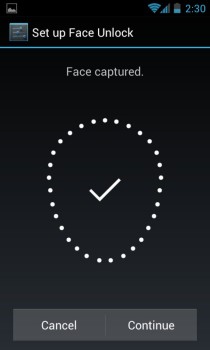
andere opties
sommige telefoons hebben mogelijk nog meer opties voor beveiliging van vergrendelingsschermen. De meeste nieuwere telefoons met front-facing camera ‘ s moet een optie voor gezicht ontgrendelen hebben, hoewel het misschien niet zo praktisch voor typisch gebruik (bijvoorbeeld, je kan problemen hebben met het ontgrendelen van uw telefoon bij weinig licht, en iemand met een foto van je kon gewoon gebruiken om het te ontgrendelen).
sommige speciale telefoons — zoals de HTC One Max — geven je zelfs een vingerafdrukscanner. We zullen niet in detail gaan over het instellen van een aantal van deze opties in dit artikel, maar raadpleeg de handleiding van uw apparaat om erachter te komen hoe om te zorgen voor dat alles.
Geavanceerde instellingen
Controleer op instellingen waarmee u een tijdslimiet kunt instellen die uw telefoon ontgrendeld houdt totdat de timer is afgelopen. U moet ook instellingen voor het vergrendelen van het apparaat wanneer de AAN / UIT-knop wordt ingedrukt, ongeacht wat u de timer ingesteld op.
Dit is handig voor die momenten waarop u verwacht dat u uw telefoon vaak in een korte periode controleert (bijvoorbeeld als u heen en weer sms ‘ t met een vriend), maar u niet elke keer toegangscodes wilt gebruiken om uw telefoon te ontgrendelen.
zorg ervoor dat u het wachtwoord van uw Google-account Weet
nog één ding voordat we dit afronden-Weet uw Google-wachtwoord. Ken het goed. Als je het niet weet, ga dan je account herstellen en stel het in op iets dat je kunt onthouden. Dit is belangrijk omdat als u ooit uw pincode, wachtwoord of patroon vergeet, u wordt buitengesloten na een aantal onjuiste pogingen, en uw enige optie om terug te krijgen in is om uw Google-wachtwoord te gebruiken (anders, je zult moeten toevlucht nemen tot een factory reset, die al uw gegevens veegt).
dat zal het voor u doen, mensen. Of je nu gemoedsrust nodig hebt dat je kinderen Geen mensen in je adresboek bellen of dat je nieuwsgierige ogen weg wilt houden van die ondeugende foto ‘ s die je hebt uitgewisseld met je significante andere, deze tips helpen je om een vrij mooi hangslot op je telefoon te houden in het geval dat het in de verkeerde handen komt.